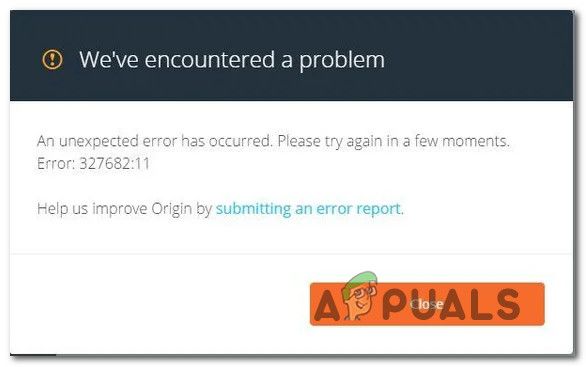Сообщается, что некоторые пользователи Windows видят ошибку 327682: 11 при попытке установить игру, выпущенную EA. В большинстве случаев ошибка возникает в играх Origin, загруженных из магазина. Код ошибки не является эксклюзивным для определенной версии Windows, поскольку он доступен в Windows 10, Windows 8.1 и Windows 7.
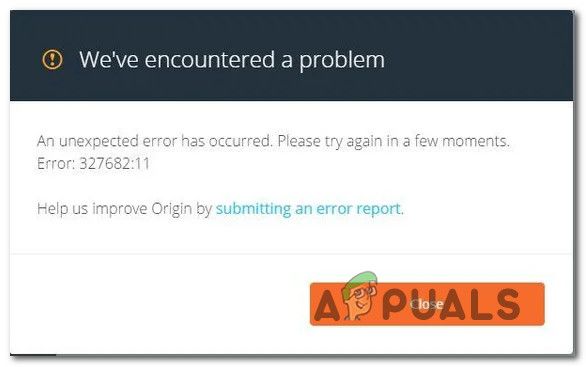
Что вызывает ошибку 32768211 в играх EA?
Мы исследовали эту конкретную проблему, просмотрев различные отчеты пользователей и стратегии восстановления, которые обычно используются для исправления этого конкретного сообщения об ошибке. Как оказалось, существует несколько различных потенциальных виновников, которые могут в конечном итоге вызвать эту конкретную проблему:
- Поврежденные файлы Origin . В большинстве случаев этот код ошибки возникает, когда основная папка Origin содержит некоторые поврежденные данные, которые не могут быть использованы основным приложением. Если этот сценарий применим, вы сможете решить проблему, переустановив цифровой магазин, изменив папки для загрузки по умолчанию и повторно загрузив игру.
- Origins этого не делает. иметь доступ администратора – в некоторых случаях доступ администратора не требуется по происхождению. Однако некоторые игры могут содержать файлы, доступные только для чтения, которыми можно управлять только с правами администратора. Если это является причиной проблемы, вы можете решить проблему, принудительно открыв основной исполняемый файл с правами администратора.
- Сеть не может загрузить определенные файлы – сочетание неоднозначных сетевых адресов и настроек безопасности может привести к тому, что программа запуска Origins остановит загрузку определенных файлов, что сделает игру незавершенной. Если этот сценарий применим, вы можете решить проблему, заставив цифровое хранилище загружать все файлы в безопасном режиме.
- Активный брандмауэр блокирует загрузку – Известно, что брандмауэр Windows и несколько сторонних решений блокируют выполнение определенных загрузок Origin. В этом случае кода ошибки можно избежать, если во время загрузки игры отключен брандмауэр Windows или сторонний брандмауэр.
- EAProxyInstaller не имеет прав администратора – также возможно, что код ошибки запускается из-за того, что вспомогательный исполняемый файл ( EAProxyInstaller ), вызываемый основной программой запуска, не имеет достаточных разрешений для правильной работы. Если этот сценарий применим, проблему можно решить, изменив исполняемый файл так, чтобы он всегда запускался с правами администратора.
Если вы в настоящее время сталкиваетесь с этой точной проблемой и находитесь Чтобы найти способ обойти это, эта статья предоставит вам несколько шагов по устранению неполадок. Ниже вы найдете набор методов, которые другие пользователи в аналогичной ситуации успешно использовали для исправления этого сообщения об ошибке..
Для достижения наилучших результатов мы советуем вам следовать приведенным ниже методам в том порядке, в котором они представлены, поскольку они упорядочены по эффективности и серьезности. Независимо от причины, вызывающей эту проблему, одно из возможных исправлений, приведенных ниже, должно решить проблему за вас.
Метод 1: переустановка Origin и повторная загрузка игры
Наиболее затронутые пользователи смогли решить эту конкретную проблему, удалив приложение Origins (включая все оставшиеся файлы установки), переустановив его и изменив установленные папки изнутри приложения перед повторной загрузкой игры.
Большинство затронутых пользователей сообщили, что после этого ошибка 327682: 11 больше не возникала. Вот краткое руководство о том, как это сделать:
- Нажмите клавишу Windows + R , чтобы открыть Выполнить диалоговое окно. Затем введите «appwiz.cpl» и нажмите Enter , чтобы открыть окно Программы и компоненты .
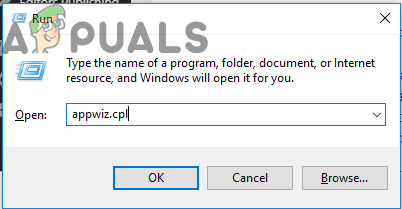
- Как только вы окажетесь в списке программ и функций, прокрутите список приложений и найдите Origins . Увидев его, щелкните его правой кнопкой мыши и выберите Удалить.
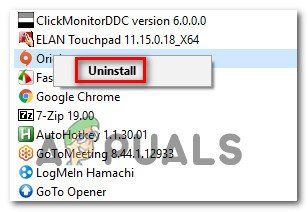
- Следуйте инструкциям на экране мастера удаления, чтобы удалить Origin с вашего компьютера.
- По завершении процесса перезагрузите компьютер.
- следующая последовательность запуска завершена, перейдите по этой ссылке ( здесь ) и загрузите установщик Origin. После выбора платформы Windows дождитесь загрузки установщика.

- Дважды щелкните Origin установки и следуйте инструкциям на экране, чтобы переустановить Магазин на вашем компьютере.
- После завершения установки откройте приложение Origin и щелкните свой в нижнем левом углу и выберите Настройки приложения .
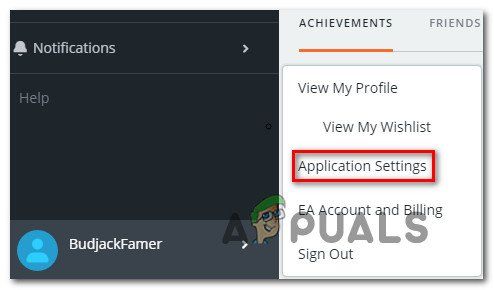
- Как только вы войдете в Настройки приложения , выберите вкладку Установить и сохранить и прокрутите вниз до На вашем компьютере раздел. Когда вы попадете туда, нажмите кнопку папки Chance , связанную с расположением библиотеки игр . Затем установите для него произвольное местоположение (подойдет любое местоположение, если оно отличается от пути по умолчанию).
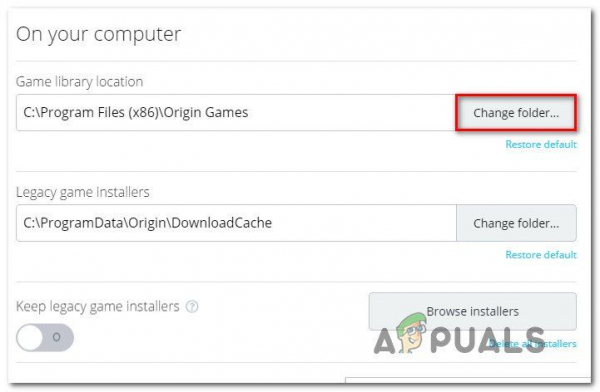
- Измените папку с игрой для старых установщиков игр так же, как на шаге 8.
- Загрузите игру, которая ранее запускала 32768211 и посмотрите, решена ли проблема..
Если то же сообщение об ошибке все еще возникает, перейдите к следующему методу ниже.
Метод 2: принудительное открытие Origin с правами администратора
Некоторые пользователи Windows, которые изо всех сил пытались решить эту конкретную проблему, сообщили, что для них код ошибки был выдан из-за проблемы с разрешением. Как оказалось, Origin может выдать ошибку 32768211 , потому что у установщика игры нет прав администратора для переопределения или копирования некоторых файлов, необходимых для некоторых игр.
Если этот сценарий применим, вы сможете решить проблему, настроив ярлык Origin ( или исполняемый файл) для запуска с правами администратора. Вот краткое руководство о том, как это сделать:
- Убедитесь, что Origin Store закрыт (проверьте меню панели задач).
- Щелкните правой кнопкой мыши основной исполняемый файл Origin и выберите Свойства в контекстном меню.
- Как только вы окажетесь внутри Свойства , выберите вкладку “Совместимость” и установите флажок, связанный с Запустить эту программу от имени администратора.
- Нажмите Применить , чтобы сохранить текущую конфигурацию.
- Повторно откройте магазин Origin и попытайтесь повторно загрузить игру, в которой ранее возникала ошибка 32768211
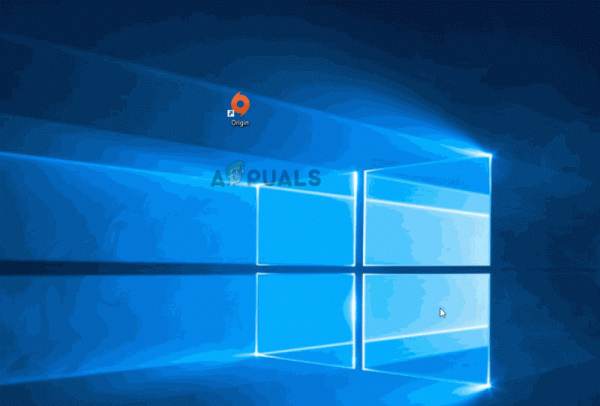
Если ошибка все еще возникает, перейдите к следующий метод ниже.
Метод 3: Загрузка в безопасном режиме
Некоторые затронутые пользователи сообщили, что проблема была полностью решена после того, как они изменили свой подход и установили клиент Origin в безопасный мод e режим загрузки перед попыткой повторной загрузки игры, которая ранее завершалась с ошибкой 32768211 .
После этого и перезапуска клиента большинство затронутых пользователей сообщил, что проблема была решена, а загрузка и установка завершились без проблем.
Вот краткое руководство по настройке вашего клиента Origin в безопасном режиме загрузки:
- Откройте Origin Store, дважды щелкнув исполняемый файл.
- В главном меню Origin щелкните имя своей учетной записи в нижнем левом разделе экрана и выберите Настройки приложения во вновь появившемся раскрывающемся меню.
- На экране Настройки приложения выберите Диагностика и прокрутите вниз до раздела Устранение неполадок .
- Затем включите переключатель, связанный с загрузкой в безопасном режиме .
- После того, как вы увидите сообщение об успешном завершении «Изменения сохранены», закрытие e клиент Origin.
- Щелкните правой кнопкой мыши исполняемый файл Origin и выберите Запуск от имени администратора , чтобы убедиться, что в магазине есть доступ администратора.
- Повторно загрузите игру, которая ранее выдавала ошибку 32768211 , и посмотрите, решена ли проблема.
https://appuals.com/wp-content /uploads/2019/05/downloading-in-safe-mode-with-Origin.webm
Если проблема все еще не решена, перейдите к следующему способу ниже.
Метод 4. Отключение брандмауэра (Windows или стороннего производителя) во время загрузки игры
Если вы зашли так далеко безрезультатно, одно из популярных исправлений, которое может быть Эффективным в вашей ситуации является отключение брандмауэра, который у вас активен, пока Origin загружает игру. Несколько пользователей в этом конкретном сценарии сообщили, что игра загружалась без ошибки 32768211 , когда брандмауэр был отключен.
Подтверждено, что это решение работает с брандмауэром Windows и несколько других сторонних решений. Как оказалось, некоторые игры (особенно игры из серии Battlefield) содержат файлы, доступные только для чтения, которые могут быть заблокированы).
Примечание: Если вы используете стороннее решение, поищите в Интернете конкретные шаги по отключению антивируса.
Вот краткое руководство по отключению брандмауэра Windows и разрешению игры без проблем установить:
- Полностью закройте клиент Origin (убедитесь, что программа не открыта в панели задач).
- Нажмите клавишу Windows + R , чтобы открыть диалоговое окно “Выполнить”. Затем введите « ms-settings: windowsdefender » и нажмите Enter , чтобы открыть вкладку Безопасность Windows в Настройки .
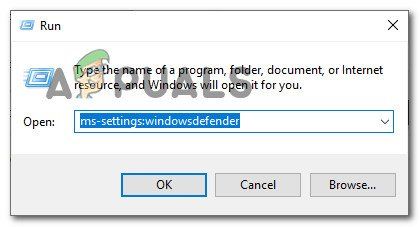
- Как только вы попадете внутрь Вкладка Безопасность Windows , перейдите на вкладку Защита и нажмите Брандмауэр и сетевая защита .
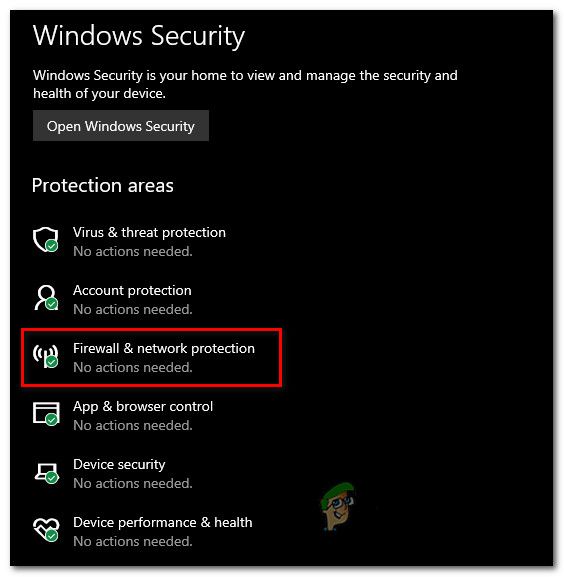
- Когда вы перейдете на экран Брандмауэр и защита сети, щелкните сеть, рядом с которой есть (активная).
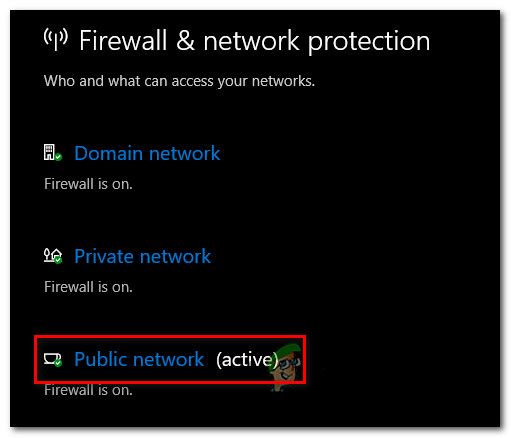
- Как только вы перейдете к следующему экрану, просто отключите переключатель, связанный с брандмауэром Защитника Windows. В ответ на запрос UAC (Контроль учетных записей пользователей) нажмите Да , чтобы предоставить права администратора.
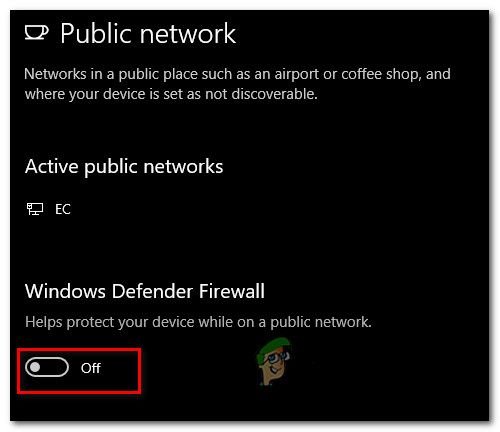
- Когда активный брандмауэр отключен, откройте клиент Origin и повторно загрузите игру, в которой ранее произошел сбой.
- Если загрузка завершается без проблем, и игра успешно устанавливается, повторите шаги 2–5, чтобы снова включить брандмауэр, чтобы ваша система не оставалась уязвимой для вирусных инфекций.
Если возникла та же ошибка. сообщение все еще появляется, перейдите к следующему способу ниже.
Метод 5: Запуск EAProxyInstaller с правами администратора
Оказывается, это еще один потенциальный виновник, который может быть ответственным за появление 32768211 ошибка – это другой исполняемый файл ( EAProxyInstaller ), который вызывается основным. Несколько пользователей, столкнувшихся с той же проблемой, сообщили, что им удалось решить эту проблему, убедившись, что EAProxyInstaller.exe запускается с правами администратора.
Вот Краткое руководство о том, как это сделать:
- Откройте проводник и перейдите в папку Origin. По умолчанию вы можете найти его в следующем месте:
C: Program Files (x86) Origin
Примечание : Если вы установили приложение Origins в произвольном месте, перейдите туда.
- Как только вы окажетесь там, прокрутите список файлов вниз и найдите EAProxyInstaller.exe .
- Когда вы его увидите, щелкните его правой кнопкой мыши и выберите Свойства в контекстном меню.
- В меню Свойства выберите вкладку «Совместимость» в верхней части экрана, затем включите поле, связанное с Запустить эту программу от имени администратора .
- Нажмите Применить , чтобы Сохранить изменения.
- Запустить Origins с правами администратора ( Метод 4 ) и попытайтесь повторно загрузить игру, которая ранее не удалась.
https://appuals.com/wp-content/uploads/2019/05/ start-EAProxyInstaller-in-admin-mode.webm